Kā instalēt Homebrew savā MacOS datorā

MacOS termināla logs nav paredzēts tikai geeks. Izmantojot Homebrew pakotņu pārvaldnieku, ikviens var viegli instalēt programmatūru, izmantojot tikai termināļa logu un tastatūru.
Jūs uzreiz zināt, kad datora lietotājs ir geekskad viņi parādīs komandrindu (vai termināli, ja izmantojat Mac). Tas var būt noguris pārmērīgi izmantots stereotips, bet geeks parasti tiek attēlots filmās un TV šovos kā tie, kuri bez piepūles ievada sarežģītas komandas komandu logā.
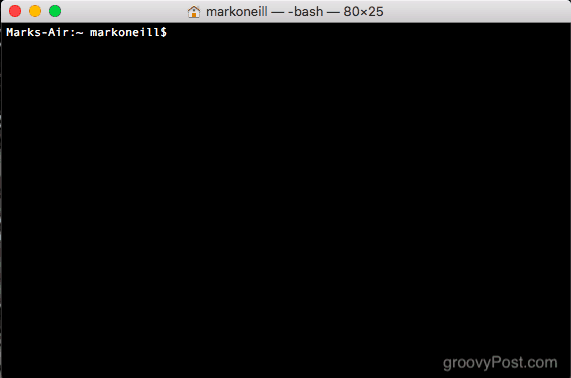
Daudzi citi datoru lietotāji (t.sk. mana māte) varbūt to aplūko un domā „cik grūti!”, bet tam nav jābūt. Termina loga izmantošana Mac datorā var būt diezgan vienkārša, diezgan noderīga un ietaupīt daudz laika. Viens piemērs ir Homebrew izmantošana programmatūras instalēšanai.
Kas ir homebrew un kāpēc man vajadzētu rūpēties?

Gluži vienkārši, Homebrew ir datora skripts(pamatojoties uz Python programmēšanas valodu). Varat to instalēt savā Mac datorā un pēc tam izmantot programmatūras instalēšanai, izmantojot tikai termināļa logu un tastatūru.
Kāpēc jums tas būtu jārūpējas? Ja vēlaties ietaupīt laiku, kā arī visu darīt ar tastatūru, tad Homebrew ir ideāls jums. Tā vietā, lai dotos uz Chrome vietni, lai instalētu, piemēram, pārlūku Chrome, varat to izmantot tikai Homebrew komandu.
Turklāt tas vienkārši izskatās forši un atstāj iespaidu uz cilvēkiem, kuri domā, ka esat kaut kāds datoru ģēnijs.
Visbeidzot, ja jums tas nepatīk, varat to viegli atinstalēt. Mēs jums parādīsim, kā šajā rakstā.
Homebrew instalēšana mazāk nekā trīsdesmit sekundēs
Ekrānā atveriet termināļa logu, dodoties uz meklētāju un pēc tam Lietojumprogrammas–> Komunālie pakalpojumi. Tagad nokopējiet un ielīmējiet termināļa logā šādus datus un nospiediet taustiņu Enter.
/usr/bin/ruby -e "$(curl -fsSL https://raw.githubusercontent.com/Homebrew/install/master/install)"
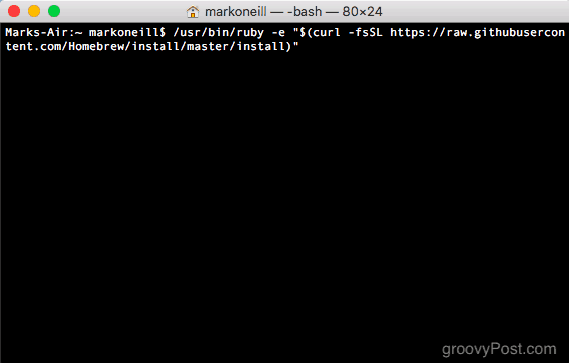
Tas sāk instalēšanas procesu. Tas vispirms parādīs, kādas mapes tas izveidos jūsu datorā. Šīs mapes ir nepieciešamas, lai Homebrew varētu darboties. Lai pārvietotu instalāciju, nospiediet tastatūras taustiņu Enter / Return.
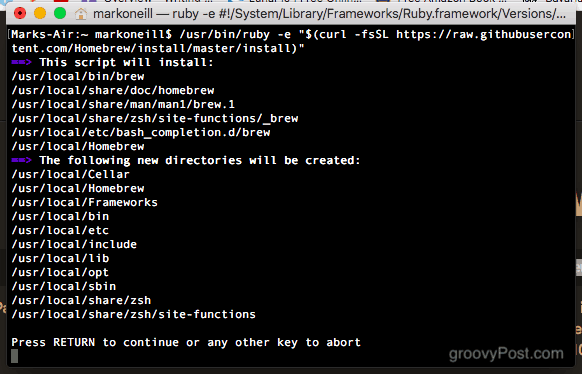
Tagad tas prasīs jūsu MacOS pieteikšanās paroli. Šī būs administratora parole.
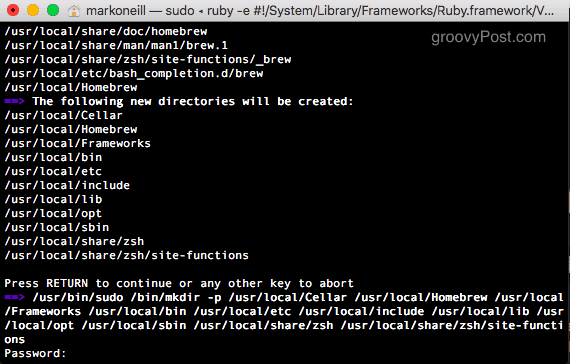
Kad esat ievadījis paroli, nepieciešamie faili un mapes tiek ātri instalētas.
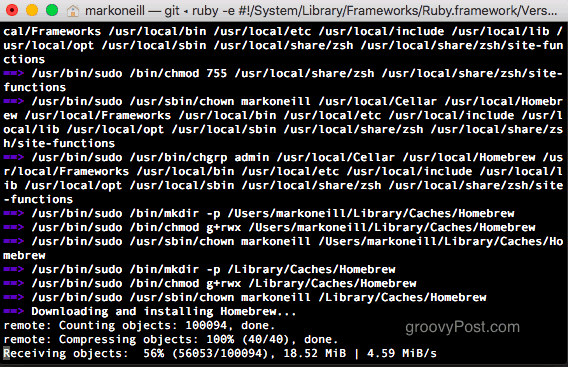
Kad saka “Instalēšana veiksmīga!“ tad esat pabeidzis.
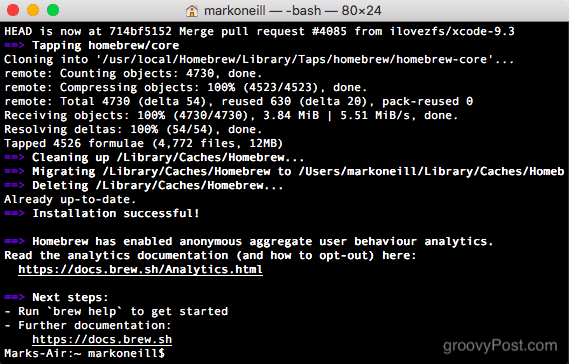
Homebrew lietošana
Tātad, pieņemsim, ka vēlaties instalēt Operadatora pārlūks. Parasti jūs apmeklējat Opera vietni un lejupielādējat instalācijas failu. Bet, pārfrāzējot “Back to the Future”, tagad, kad esat ieguvis Homebrew, kam ir vajadzīgas vietnes?
Vienkārši atveriet termināļa logu un ierakstiet:
brew install opera

Tomēr Operas gadījumā tā ir atgriezusieskļūdas ziņojums. Ir vairākas iespējamās Operas programmas, no kurām izvēlēties. Tāpēc izvēlieties, kuru vēlaties, un tas parāda komandu, kas jums jāinstalē.
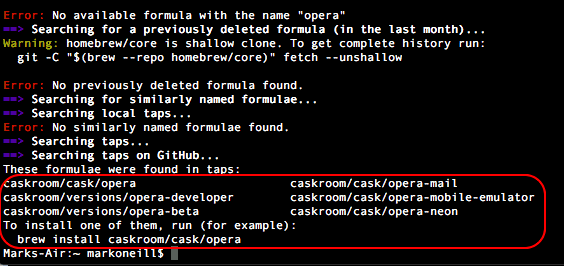
Tāpēc es izvēlējos parasto Opera pārlūku un pēc tam tas aizgāja. Tas tika instalēts mazāk nekā 15 sekundēs.
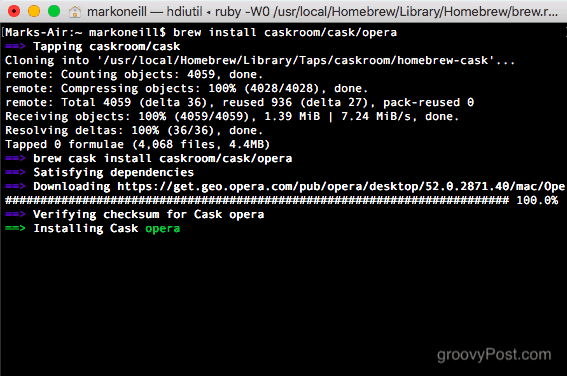
Kad tas būs izdarīts, tikko instalētā programma automātiski tiks pārvietota uz mapi Lietojumprogrammas.
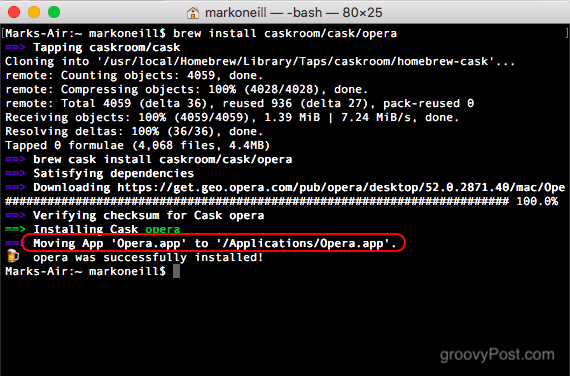
Ja tagad pārbaudīsit mapi Programmas, redzēsit tikko instalēto Opera pārlūku.
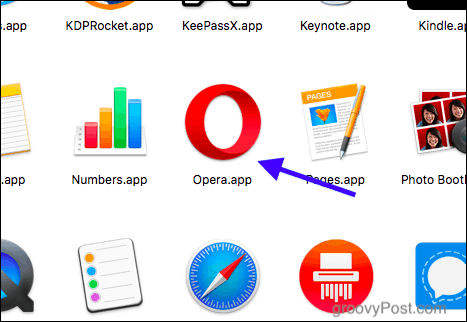
Homebrew atinstalēšana
Ja kāda iemesla dēļ jūs nolemjat, ka Homebrew nav paredzēts jums, tā atinstalēšana ir vienkārša.
Atkal atveriet termināla logu un nokopējiet un ielīmējiet šo komandu.
ruby -e "$(curl -fsSL https://raw.githubusercontent.com/Homebrew/install/master/uninstall)"
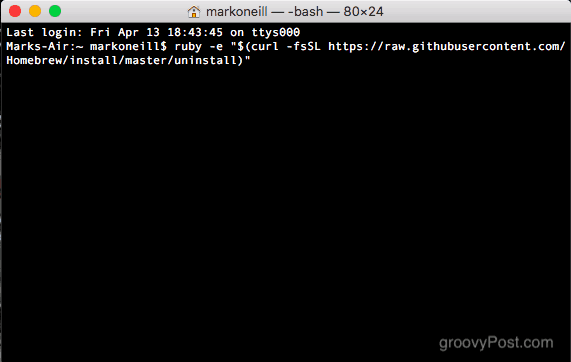
Tas jautās jums, vai esat pārliecināts, ka vēlaties to atinstalēt. Ja tā, nospiediet tastatūras taustiņu Y. Ja jums ir mainījusies sirds, nospiediet N, lai atceltu.
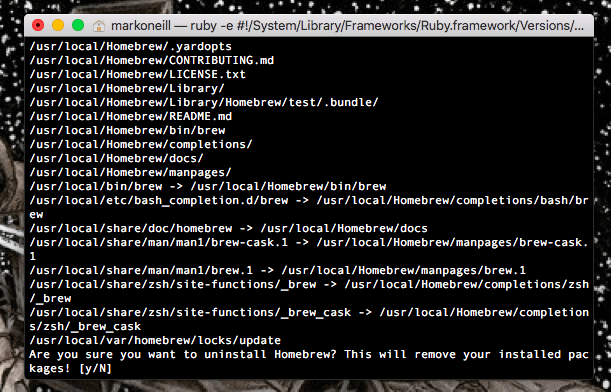
Pēc tam sāks atinstalēšanas procesu, izdzēšot dažas tukšas mapes. Bet tas kādā brīdī apstāsies un prasīs jūsu MacOS paroli, lai apstiprinātu pārējo dzēšanu.
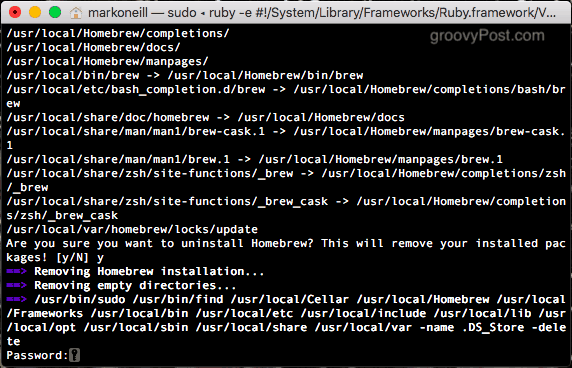
Kad pārējie būs atinstalēti, tiks parādīts mapju saraksts, kuras nevarēja izdzēst. Jums vajadzēs ienākt Finder apgabalā un manuāli tos izdzēst.
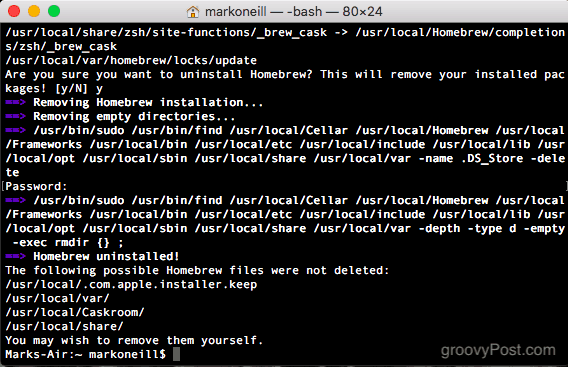
Secinājums
Homebrew var šķist, ka tā nav vērts, bet vienreiz uzticieties manja jums tas ir datorā, jūs to atkal un atkal izmantosit. Tas ir tik produktīvi un noderīgi, ka programmatūru var instalēt, izmantojot tikai skriptu un tastatūru.
Vai jūs izmantojat termināli Mac datorā? Pastāsti mums, kā komentāros.







![macOS: fotoattēli netiks sinhronizēti fotoattēlu straumē [atrisināts]](/images/howto/macos-photos-wont-sync-photo-stream-solved.png)


Atstājiet savu komentāru